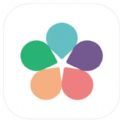美图秀秀PC版是一款多功能的图片编辑软件,拥有强大的抠图功能,自动识别人脸,可以精准地完成人像抠图,之后还能一键更好背景,可以换成自定义颜色的纯色背景,也能将指定的图片设为背景,简单易用。接下来就为大家介绍一下具体的操作流程。
美图秀秀抠图换背景教程
想简单快速的自制一张精美头像吗?像在国庆节、圣诞节、春节等节日里给自己的微信、抖音换个有氛围的头像,再好不过了,现在教你通过美图秀秀快速自制头像!
前期准备:一张散发魅力的人像照
操作流程:
第一步:打开美图秀秀,选择抠图
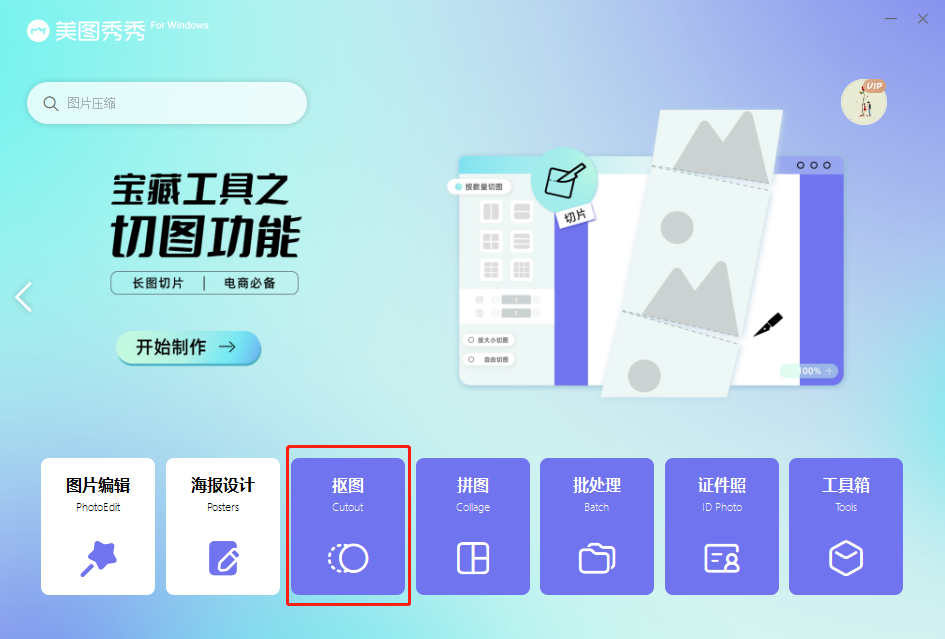
第二步:打开人像照,一键智能抠图,抠图后左下角的【换背景】

第三步:背景尺寸可以选择方形800*800的,然后在左侧选择背景颜色或图案(可以在调色器中选择纯色背景,或者选择好看图案来做背景,也可以自己上传背景图哦~)最后选中人像调节头像显示区域


咱们到这一步觉得满意就可以点击右上角的保存将图片保存到本地了,成品图如下

如果想加一些节日氛围感,还可以选择边框/贴纸元素,调整好画面就可以导出保存咯。